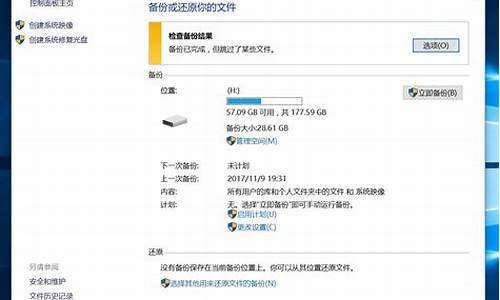电脑系统无法更新硬盘-电脑更新之后硬盘读不出来
1.更新Win10系统时硬盘出现问题怎么办
2.联想电脑自动更新后,bios识别不到硬盘,导致电脑无法进入系统,急求拜托拜托?
3.win10重装系统识别不了硬盘
更新Win10系统时硬盘出现问题怎么办

首先,安装Win10正式版系统的电脑必须满足最低硬件配置要求:
屏幕:800x600以上分辨率
固件:UEFI 2.3.1,支持安全启动
内存:1GB(32位版);2GB(64位版)
硬盘空间:16GB以上(32位版);20GB以上(64位版)
图形卡:支持DirectX 9
对此,我们首先需要查看一下“我的电脑”中“C盘空间”是否满足16GB的最低要求。如果不满足,则需要扩大C盘容量。
当C盘空间不能满足安装Win10所需要的16GB空间时,我们可以借助“Windows磁盘管理”工具来扩大C盘空间。右击“计算机”,从其右键菜单中选择“管理”项进入。
从打开的“计算机管理”界面中,选择“磁盘管理”项,右击相应的磁盘,从其右键菜单中选择“扩展卷”或“压缩卷”项,以实现“扩大”或“缩小”磁盘空间的操作。
此外,针对通过“升级方式”来安装Win10正式版系统的情况,我们需要先给系统安装补丁,然后才能升级安装Win10正式版系统。特定的,针对Win7系统,需要安装SP1补丁后才能正常升级Win10正式版。
进入“微软”-“Windows10升级”页面,点击“”按钮,即可下载针对Win7系统的SP1补丁。下载完成后进行安装即可。
目前有两种升级“Win10正式版”的方法,一种是通过“Win10升级推送”机制来升级Win10系统。此方法需要我们提前预订“Win10推送通知”才能进行升级。
另一种方法则是借助名为“Windows10 安装程序”的工具实现“升级”或“全新”安装Win10系统操作。对此我们需要在微软下载“MediaCreationTool”工具。
://.microsoft/zh-cn/software-download/windows10
下载并完成“MediaCreationTool”工具的安装后,从其运行界面中,就可以选择安装Win10正式版的方式以及步骤,在此只需要按向导操作即可完成Win10系统的安装。
联想电脑自动更新后,bios识别不到硬盘,导致电脑无法进入系统,急求拜托拜托?
首先,我了解您在更新联想电脑后遇到的问题。无法识别硬盘可能导致电脑无法进入系统,显示卡在Logo页面,并且即便使用PE系统也无法修复。这可能是由于BIOS设置错误或者更新过程中出现了问题导致的。
以下是一些可能的解决方法:
重置BIOS设置:您已经尝试过恢复默认设置,但未成功。您可以尝试将BIOS设置恢复为出厂设置,可以通过在BIOS中查找"Load Default Settings"或者"Restore Defaults"等选项来实现。确认保存并退出BIOS设置后,重新启动计算机,看看是否能够识别硬盘。
检查硬件连接:确保硬盘的数据和电源连接都正常。您可以尝试重新插拔硬盘数据线和电源线,确保它们连接牢固。
更新BIOS固件:如果您的联想电脑的BIOS固件版本较旧,可以尝试更新到最新版本。您可以在联想官方网站上找到适用于您的电脑型号的最新BIOS固件,并按照联想的更新指南进行操作。注意,在更新BIOS固件时务必遵循联想提供的步骤和警告,以避免造成不可逆的损害。
尝试使用其他启动介质:您可以尝试使用其他启动介质,如USB启动盘或者外部硬盘,来引导计算机并尝试识别硬盘。如果可以成功引导并识别硬盘,那么问题可能出在原硬盘上,您可以考虑备份数据后尝试重新格式化或更换硬盘。
寻求专业技术支持:如果以上方法都无法解决问题,您可以考虑联系联想客户服务或者专业的计算机维修技术人员,寻求进一步的帮助和支持。
请注意,在尝试以上方法之前,务必备份重要的数据,以防数据丢失或者操作不当导致其他问题。希望以上方法对您有所帮助,祝您解决问题。
win10重装系统识别不了硬盘
方法一:BIOS设置
1、按下开机键,然后不停的点击BIOS启动热键,不停的主板按键不同,在开机品牌logo界面下方一般会有显示,也可以尝试F2、F12、ESC、Del这几个按键进入BIOS。
进入BIOS左右方向键切换至configuration(电脑配置项),找到SATA Controller Mode(硬盘模式)
2、将硬盘模式改为AHCI,按下F10保存更改进入PE即可正常安装系统
此方法适用于重装win10系统时找不到硬盘,是win10原版镜像没有raid模式驱动导致
方法二:更新驱动,初始化磁盘
1、右击此电脑,选择管理
2、打开计算机管理后,点击左侧的设备管理器,查看磁盘驱动有没有安装,尝试进行更新一下驱动
3、如果驱动安装正确的话就点击左侧的磁盘管理
4、如果有未初始化的硬盘,就会自动弹出初始化的提示,总容量小于或等于2TB的硬盘,分区表可以选择MBR。大于2T的可以选择gpt分区形式,不过要注意BIOS是uefi引导模式。选择好后点击确定,再进行分区就可以正常使用啦
此方法适用于重装win10系统后找不到硬盘解决方法,可以有效解决90%的找不到磁盘问题
声明:本站所有文章资源内容,如无特殊说明或标注,均为采集网络资源。如若本站内容侵犯了原著者的合法权益,可联系本站删除。